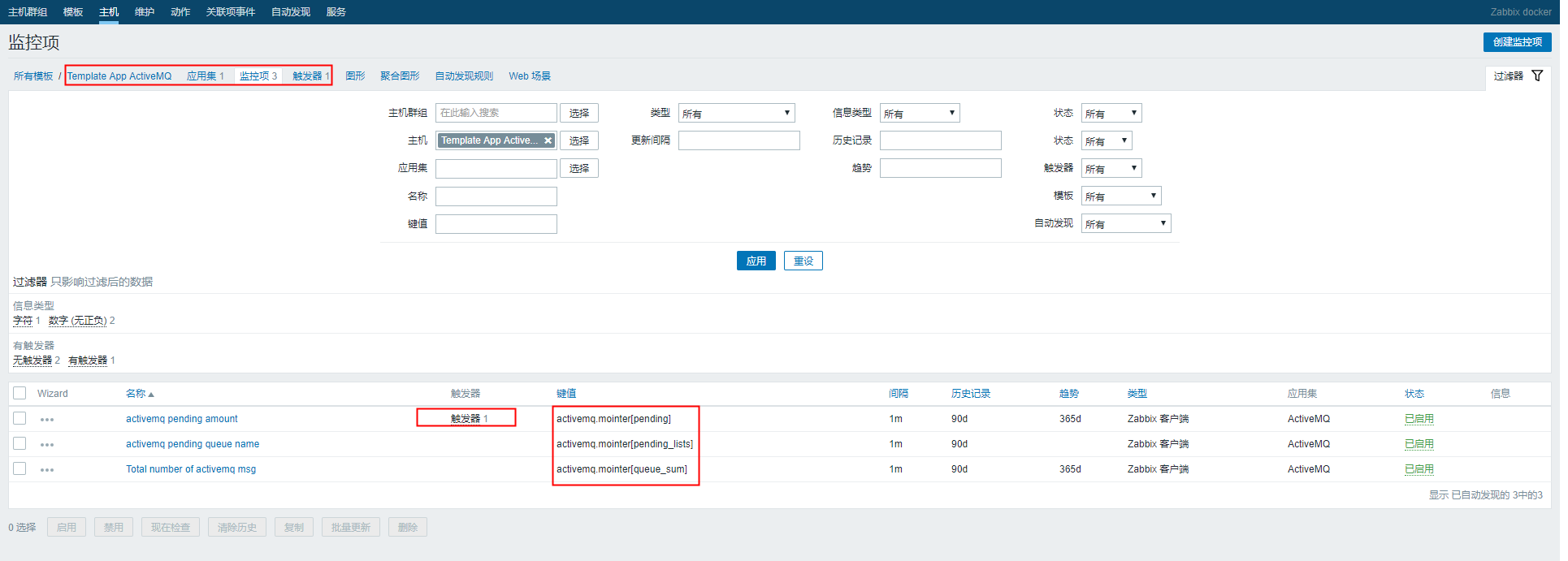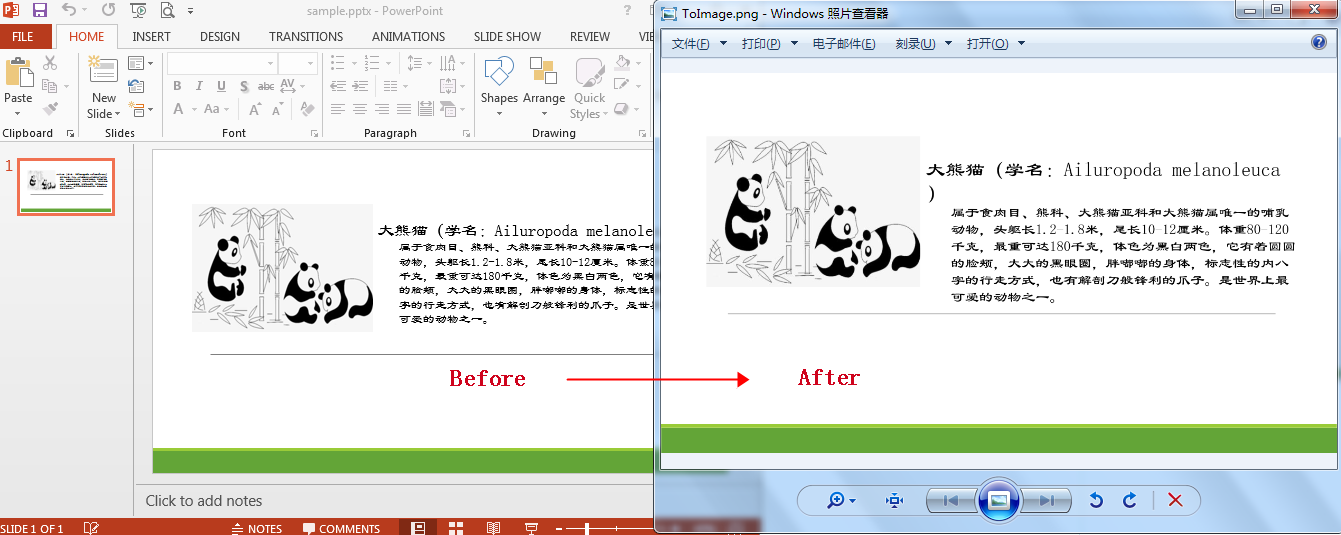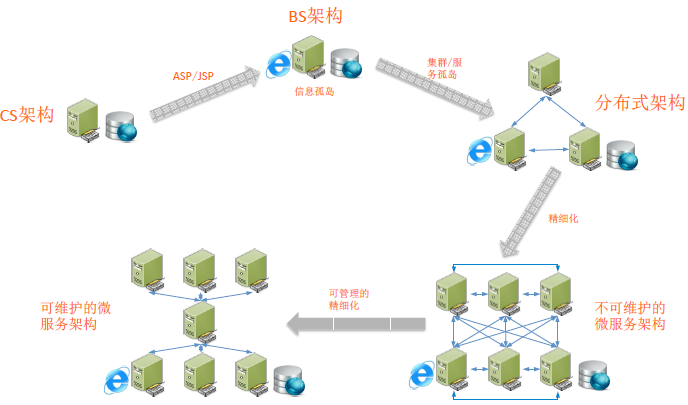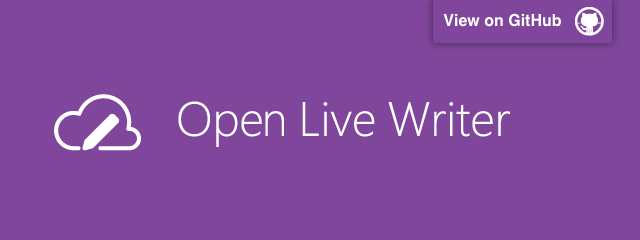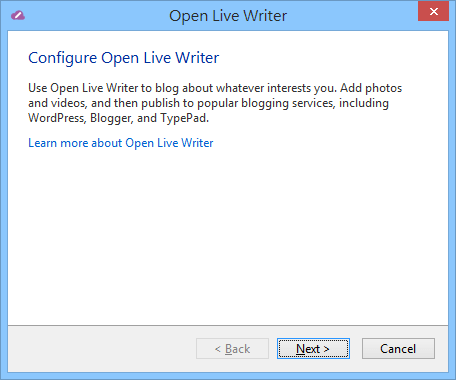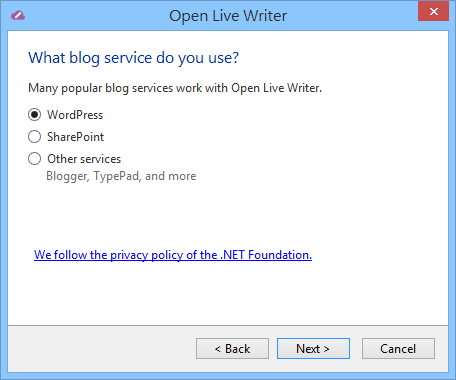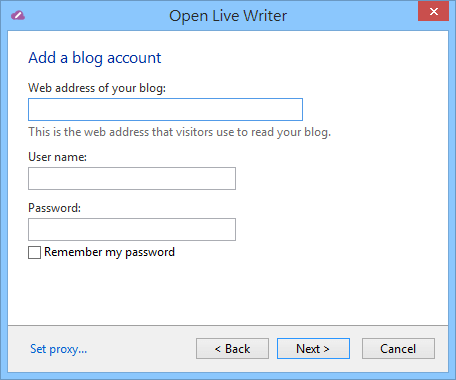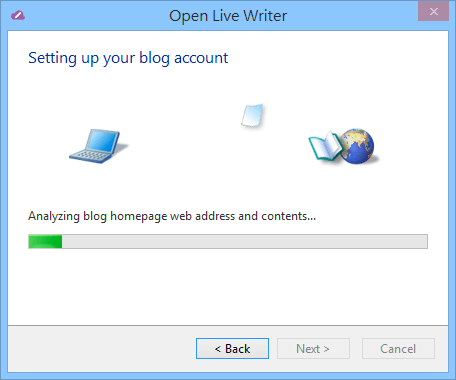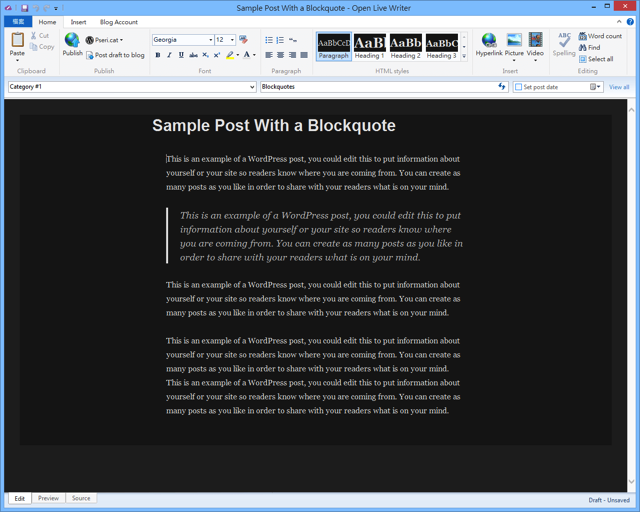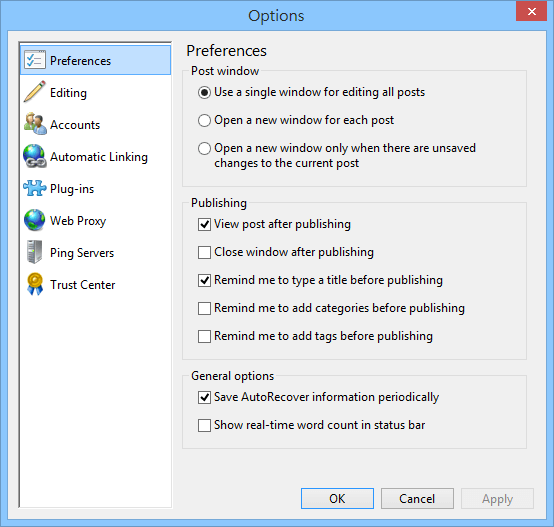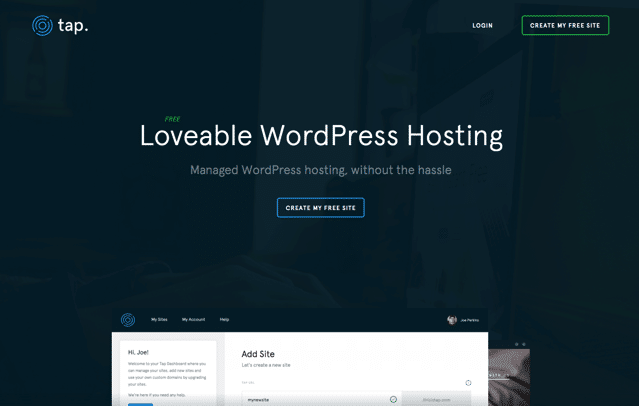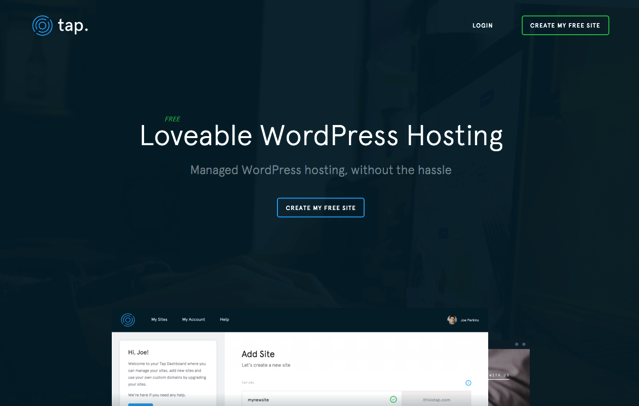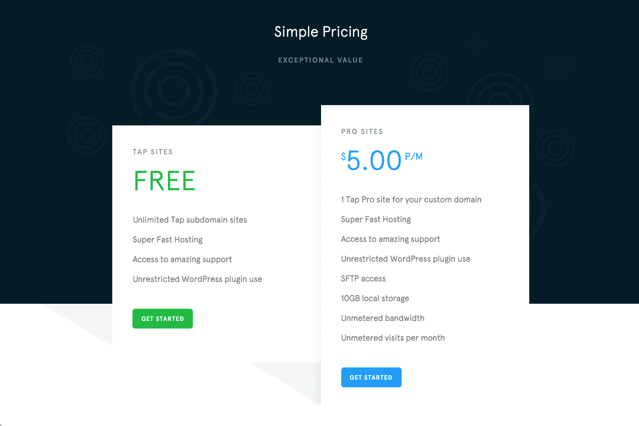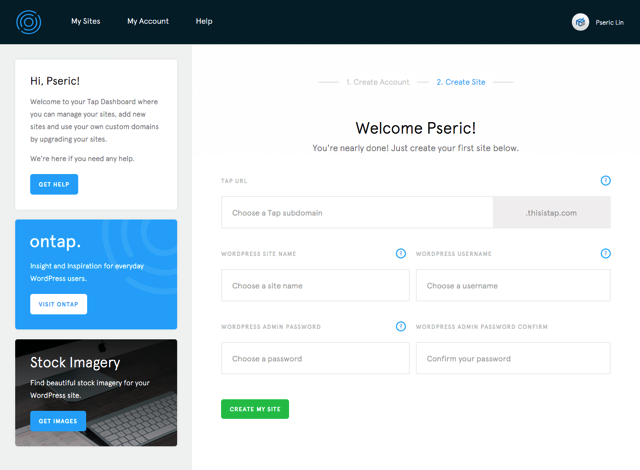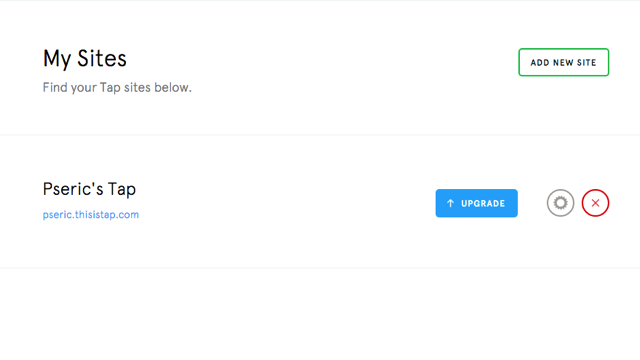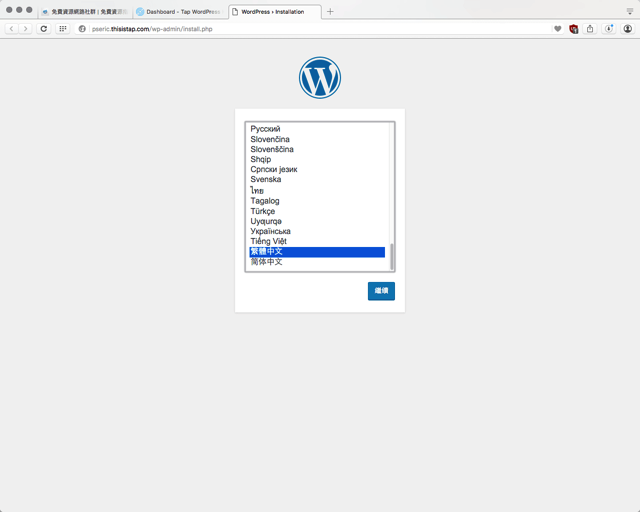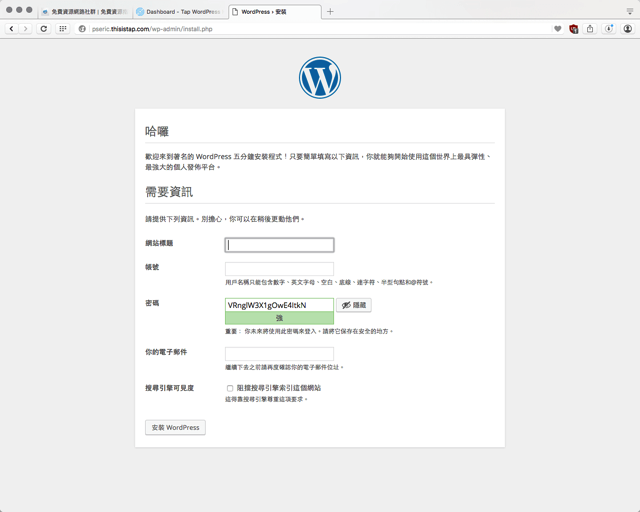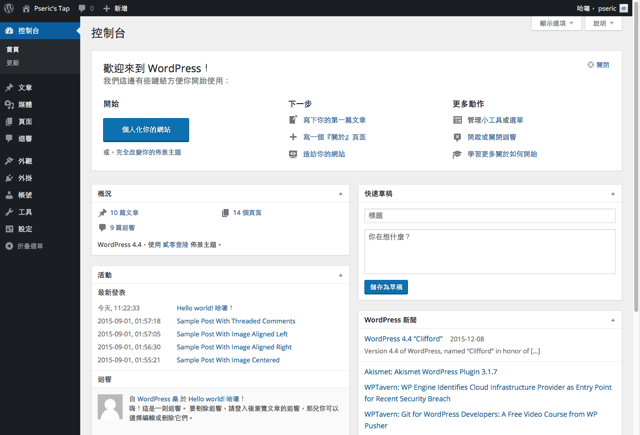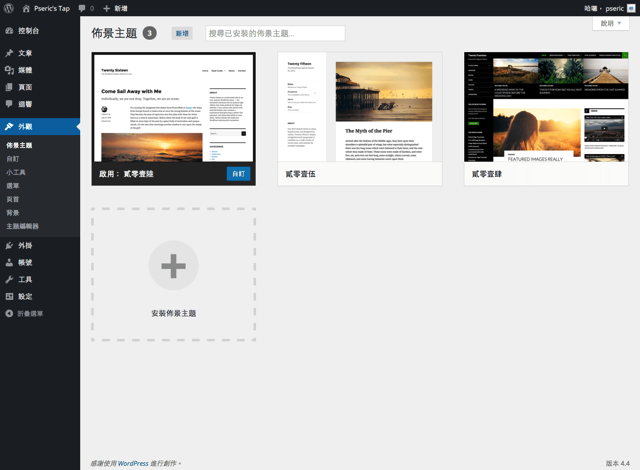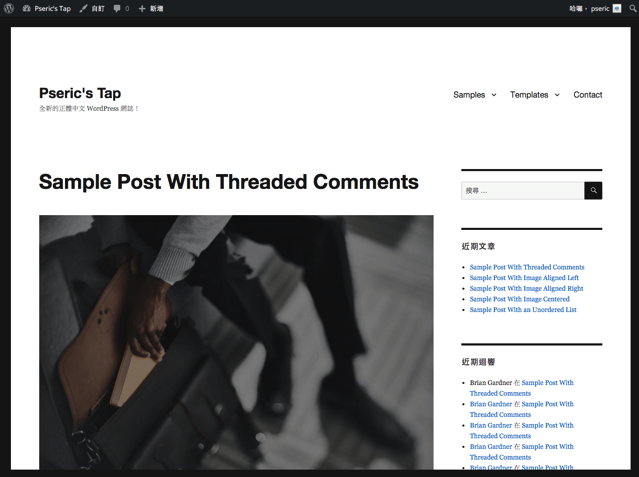本文參考資料為 Killer WordPress Checklist: 101+ easy steps to launch your next website!,已取得原作者 Nirav Dave 授權。
你正在與 WordPress 專案奮戰嗎?棒極了!在設定一個 WordPress 網站時,有許多我們必須遵照的原則,例如我先前曾經寫過「安裝 WordPress 後你應該做的 25 件事」或是「9 個提升 WordPress 網站安全性的方法」。國外部落客 Nirav Dave 決定要製作一份殺手級 WordPress 檢查清單,裡頭涵蓋從啟動網站前的方向、開發過程,到後續的搜尋引擎最佳化(SEO)、維護和安全性等項目。如果你想營運一個 WordPress 網站,最好可以參考這份清單,來確保這些項目都已經完成。
快速檢視本清單涵蓋的項目:
我們的「殺手級」體檢清單被劃分為七個主要項目,包括啟動新網站、開發,以及後續如何成功維護一個 WordPress 網站。
你需要做的就是仔細按照每一個步驟走,開始吧!沒有時間猶豫了。
- 一、從這開始
- 二、WordPress 準備清單
- 三、WordPress 開發清單
- 四、WordPress 上線清單
- 五、WordPress SEO 清單
- 六、WordPress 安全清單
- 七、WordPress 維護清單
- 八、值得一讀的文章(Bonus—收錄在文章最後 PDF 文件裡,英文)
- 九、便利工具(Bonus—收錄在文章最後 PDF 文件裡,英文)
一、從這開始
我們都知道正確開始的重要性。
如果你從一開始,就能正確了解基礎知識,那麼接下來就能進行得很順利。因此,請確保你有系統地按照以下的步驟前進,以獲得最佳效果。
1-1. 選擇虛擬主機:
根據你的需求來選擇一個合適的虛擬主機。一些熱門的選項包括 Bigrock | Bluehost | HostGator。
1-2. 下載 WordPress 最新版本:
從 WordPress.org 官方網站來下載 WordPress 正體中文版。
1-3. 使用 FTP 工具:
最好的 FTP 客戶端軟體,下載 FileZilla。
1-4. 線上或本機?:
選擇一個合適的開發環境,然後安裝 WordPress。你有兩個選擇:使用 XAMPP 安裝於本機電腦,或是把網站託管在一個虛擬主機。
二、WordPress 準備清單
那麼你準備好要開始了嗎?
這可能是突然出現在你腦海中的第一個問題。這份檢查列表回答了這個問題。無論你是初學者,或是 WordPress 專家,這份特殊的列表將有利於開展一個新的 WordPress 網站。
2-1. 選擇正確的目錄:
選擇一個目錄,或安裝在 public_html。不要使用「root」或「WordPress」等名稱。
2-2. 變更資料表名稱:
使用隨機產生的字元/數字組合來命名,取代預設的 wp_ 資料表名稱。有需要可以試試看 Change DB Prefix 外掛。
2-3. 使用獨特的登入帳號/密碼:
避免使用 admin/admin 來做為管理員的帳號/密碼。或者,你可以參考以下範例:
- 使用者名稱— CMW(舉例)
- 密碼—(使用 Strong Password Generator 外掛產生)。
- 你也可以使用你的 Email 做為登入名稱,需要安裝 WP Email Login 外掛。
2-4. 從搜尋引擎隱藏你的測試網站:
請確認已在「設定 -> 閱讀」內勾選「阻擋搜尋引擎索引這個網站」,以確保能將你的網站從搜尋引擎隱藏。
2-5. 額外步驟:
當你安裝完成,這裡有一些額外項目必須做。
- 使用免費的 SeedProd Coming Soon 外掛或 WP Maintenance Mode 外掛來建立一個「Coming Soon(即將開站)」畫面。
- 現在,你必須在「設定 -> 一般」裡進行一些變更。選擇 WordPress 網站位址是否要包含 www 或者不要。
// 把 non-www 網址重新導向 www,將以下代碼加入 .htaccess。 RewriteEngine On RewriteCond %{HTTP_HOST} !^www\. RewriteRule ^(.*)$ http://www.%{HTTP_HOST}/$1 [R=301,L]// 把 www 網址重新導向 non-www,將以下代碼加入 .htaccess。 RewriteEngine On RewriteCond %{HTTP_HOST} ^www\.(.+) [NC] RewriteRule ^(.*) http://%1/$1 [R=301,NE,L]
2-6. 設定預設日期、時間:
別忘記更新時區、時期格式,在「設定 > 一般」。
2-7. 更新網站標題:
很重要的是記得在「設定 > 一般」底下更新網誌標題和描述。
2-8. 變更媒體設定:
在「設定 > 媒體」底下,取消勾選「將我所上傳的檔案安排為以『月』及『年』為基準的目錄」 選項。
2-9. 變更網誌分類:
同樣的,在「文章 >分類」底下,重新命名「未分類」 ,並為文章設定一個預設分類。
2-10. 以密碼保護測試網站:
為你的測試網站增加安全性,可以安裝 Password Protected 外掛。
2-11. 刪除範例設定檔:
最後,別忘記把範例設定檔移除,wp-config-sample.php 在你的根目錄底下。
2-12. 額外步驟:
- 開啟除錯模式(Debug Mode)
define(‘WP_DEBUG’, true);
- 盡可能使用 WordPress 預先載入的第三方 JS 庫。
- 做為管理員,你應該能夠上傳/刪除媒體檔案,依照你的需求安裝新外掛。
三、WordPress 開發清單
現在來到最重要的確認項目。
有為數眾多的設定和變更選項必須在建立網站後進行,用以讓一個網站符合你的需求。這就是為什麼,我們把 WordPress 上線清單列為最重要的步驟,即便是非常微小的部分,也千萬不要錯過。
3-1. 移除預設內容:
在這裡,第一件要做的工作是把 WordPress 預設內容移除,像是文章、迴響等等。
3-2. 建立一個網站地圖(Sitemap):
下一步,以記事本、Word 或 Excel 建立一個網站地圖邏輯,並根據此地圖加入頁面,像是關於我們、聯繫我們等等。
3-3. 在網址使用連接號(-):
確認你在網址使用「-」而不是下底線「_」。
3-4. 加入網誌分類:
在「文章 > 分類」底下,新增適當的網誌分類。
3-5. 加入標籤、媒體:
在你加入網誌分類後,你就可以加入適當的文章、標籤和媒體檔案。
3-6. 更新選單:
然後,根據前面設計的網站地圖來加入選單,選單功能在「外觀 > 選單」。
3-7. 使用 ALT 標籤:
別忘記為所有網站圖片加入 alt 標籤。你也可以使用 Search Friendly Images 外掛。
3-8. 加入電子報訂閱:
為電子報訂閱加入 Email 表單功能。你也可以使用 Newsletter 外掛。我們使用 Jetpack 內建的訂閱模組。
3-9. 建立一份外掛列表:
幫你想要安裝的外掛建立一份列表。一些建議的外掛如下:
- SeedProd Coming Soon:
https://wordpress.org/plugins/coming-soon/ - WordPress SEO by Yoast:
https://wordpress.org/plugins/wordpress-seo/ - Google Analytics by Yoast:
https://yoast.com/wordpress/plugins/google-analytics/ - BackUpWordPress:
http://wordpress.org/plugins/backupwordpress/ - WordPress Backup to Dropbox:
https://wordpress.org/plugins/wordpress-backup-to-dropbox/ - Broken Link Checker:
http://wordpress.org/extend/plugins/broken-link-checker/ - Redirection:
https://wordpress.org/plugins/redirection/ - WP-reCAPTCHA:
https://wordpress.org/plugins/wp-recaptcha/ - Contact Form 7:
https://wordpress.org/plugins/contact-form-7/ - Contact Form 7 reCAPTCHA Extension:
https://wordpress.org/plugins/contact-form-7-recaptcha-extension/ - BBQ: Block Bad Queries:
https://wordpress.org/plugins/block-bad-queries/ - WP-Optimize:
https://wordpress.org/plugins/wp-optimize/ - WP-PageNavi:
https://wordpress.org/plugins/wp-pagenavi/ - WP Super Cache:
https://wordpress.org/plugins/wp-super-cache/ - iThemes Security:
https://wordpress.org/plugins/better-wp-security/ - Revision Control:
http://wordpress.org/extend/plugins/revision-control/ - Error Log Monitor:
https://wordpress.org/plugins/error-log-monitor/
3-10. 加入社交網站圖示:
加入社群網站的圖示或鏈結,像是 Facebook、Twitter、Google+、Pinterest、LinkedIn 等等。你也可以使用 AddThis、ShareThis 或 Share Bar 外掛。
3-11. 加入社交網站 Feeds:
- Facebook Page Plugin
- Twitter Plugin
- Google Plus
3-12. 建立社交網站頁面:
- Facebook 粉絲專頁
- Google Plus
3-13. 為置頂文章加入特殊樣式:
讓置頂文章跟一般文章的樣式不同,以確保它們能發揮應有的效果。更多資訊可以參考 RoadtoBlogging.com。
3-14. 檢查內容是否破壞版面:
確保文章內的圖片不會破壞內容欄位,或太大擠壓到內容畫面。在這種情況下,使用 Overflow: Hidden 可以解決問題。
3-15. 高亮作者迴響:
確保作者迴響以不同樣式顯示。 可以參考 WPBeginner 寫的這篇文章:Highlight Author’s Comments。
3-16. 使用大頭貼(Gravatars):
檢查使用者頭像或 Gravatars 可以正確顯示。TodayMade.com 在這裡有完整說明。
3-17. 加入迴響已關閉訊息:
迴響表單能夠正確被「迴響關閉」之類的訊息取代。
3-18. 建立 404 頁面:
另一件重要的事情是確保 404 頁面已經建立而且自訂完成。到 1stwebdesigner.com 查看如何在 WordPress 裡建立一個自訂的 404 頁面。
3-19. 測試搜尋頁面:
請檢查搜尋頁面是否能被使用者存取。直接開啟 http://yoursite.com/?s=Test 來檢查。
3-20. 使用、測試分頁鏈結:
測試文章分頁 WP-PageNavi 外掛是否運作正常。
3-21. 加入網站圖示(Favicon):
使用 Custom Favicon 外掛加入自訂網站圖示。
3-22. 使用麵包屑(Breadcrumb):
別忘記使用麵包屑來提供更簡易的導覽。這是 WordPress SEO by Yoast 外掛的一部份。
3-23. 連結 Logo:
在首頁連結公司的 Logo 圖示。
3-24. 移除 Lorem Ipsum(測試文字):
最後,確認你已經移除網站內的所有測試文字。
四、WordPress 上線清單
恭喜!你終於把棘手的開發流程完成了!
現在,你必須做好準備才能順利讓你的網站上線,而不會出現任何問題。你要知道,在實際讓網站上線前,會有許多的步驟必須遵循,我們已經把所有你需要的細節都放在同一個地方,讓你更容易進行。
只要按照這些步驟走,就能讓網站輕鬆上線!
4-1. 採取備份:
當你將你的網站上線,最重要的是定期備份。你可以使用外掛來建立備份:BackUpWordPress(免費)| BackupBuddy(付費)| WordPress Back to Dropbox(免費)。
4-2. 檢查內容結構:
檢查結構與內容,是否包含了頁面、分類、網址、送出表單等等。
4-3. 更新管理員 Email:
在「設定 > 一般」底下,更新管理員的電子郵件地址,同時也檢查社交網站、聯繫資訊內的管理員 Email 是否正確。
4-4. 安全性:
請確保所有資料皆處於安全位置,像是密碼強度、檔案和資料夾權限等等。使用 iThemes Security 外掛。
4-5. 確認跨瀏覽器相容性:
檢查你的網站是否能在不同瀏覽器通過相容性測試。免費試用 Cross Browser Testing。
4-6. 允許網站被搜尋引擎抓取:
在「設定 > 閱讀」下取消選取「阻擋搜尋引擎索引這個網站」選項,讓網站可以被搜尋引擎爬蟲抓取。
4-7. 停用「即將開站(Coming Soon)」頁面:
啟用外掛 SeedProd 然後停用即將開站頁面。
4-8. 測試響應式設計:
確保你的網站能在行動裝置瀏覽。執行 Google’s Mobile Friendly Test。
4-9. 檢查載入速度:
你也必須改進頁面載入速度,從 Google’s Page Speed Insights 獲得更多說明。
4-10. 壓縮圖片:
使用 TinyPNG 或 WP Smush 外掛來壓縮 PNG 和 JPG 檔案,讓圖片尺寸減少 50%。
4-11. 使用最新的 WP 版本:
確認你已經使用最新版本的 WordPress。如果不是,在網站上線前先升級吧。
4-12. 升級外掛:
在網站上線前把使用的所有外掛更新到最新版本也是相當重要的。
4-13. 在新分頁開啟鏈結:
檢查你的所有外部鏈結是否都會在新分頁開啟。使用類似下面的原始碼。
<a href="#" target="_blank"></a>
4-14. 檢查破損鏈結:
記得檢查網站是否有無法連結的超鏈結,也可以使用 Broken Link Checker 外掛來檢查。
4-15. White Label(白標籤,選用):
如果你為客戶開發一個 WordPress 網站,可以使用 White Label CMS 之類的外掛來改造 WordPress 登入頁面。
4-16. 上線:
當所有步驟都完成後,你可以準備讓網站上線了!
五、WordPress SEO 清單
你或許已擁有一個 WordPress 網站,但如果沒有適當的進行搜尋引擎最佳化(SEO),那麼它可能就不那麼完美了。
藉由我們提供的全面性搜尋引擎最佳化確認項目,你就不用再去其他地方學習 SEO。
仔細照著每個步驟走,你就能得到一個搜尋引擎最佳化的網站。
5-1. 管理 301 重新轉向:
使用 Redirection 外掛來協助你管理網站的 301 重新導向。
5-2. 允許網站被搜尋引擎抓取:
在「設定 > 閱讀」裡將網站能見度開啟,如果你之前還沒這麼做。
5-3. 使用 H1 標籤:
確認你在每個頁面只有使用一個 H1 標籤。
5-4. 使用 H2 標籤:
也確認在你的內容標題使用 H2 標籤。
5-5. 將 Alt 加入圖片:
別忘記在網站所有圖片加入 Alt 標籤。你也可以使用 Search Friendly Images 外掛。
5-6. 測試 XML Sitemap 網站地圖:
檢查 WordPress SEO Plugin 內建的網站地圖功能有沒有正常作用,或者安裝 Google XML Sitemap 外掛。
5-7. 檢查 Robots.txt:
下一步,很重要的是確認 Robots.txt 已經存在而且最佳化。更多資訊可參考 ElegantThemes.com。
5-8. 壓縮圖片:
使用 WPSmush.it 外掛來調整圖片大小。
5-9. www 或 non-www:
將「www」重新導向至「non-www」網址,或者相反,只要選擇其中一種格式。
5-10. 註冊網站管理員工具:
如果你已經發現任何網站的問題,註冊 Google 網站管理員工具並修復這些問題。請確保你已經提交「www」和「non-www」版本。
5-11. 測試麵包屑:
確保麵包屑鏈結可以正常運作。
5-12. 限制 Meta 標籤 Title 部分:
另一件事是確保 Meta Title 只有 55 個字元長度,包括空格。WordPress SEO 有內建這項功能。
5-13. 限制 Meta 標籤 Desc 部分:
一樣地,Meta Description 只能包含 155 個字元長度,包括空格。
5-14. 使用 LSI 關鍵字:
LSI 關鍵字(Latent Semantic Indexing, 隱含語意索引) 對於 SEO 非常重要。確認你已經置入足夠的數量在內容裡。使用 Google Keyword Planner 、UberSuggest.org 或 Google 搜尋來找尋 LSI (提示:在完成搜尋後於頁面底部尋找關鍵字)。
5-15. 檢查雙重內容:
非常重要的是確保你的內容原創,而且網站內沒有多重內容。使用 CopyScape。
5-16. 互連內容:
互相連結也是 SEO 裡相當重要的一個環節。因此,確保你有網站的內部連結。
5-17. 連結至外部鏈結:
擁有外部鏈結並連到其他網站資源也是很重要的。
5-18. 最佳化網站:
再一次提醒,使用 GTMetrix 和 Pingdom 等工具來最佳化你的 WordPress 網站。因為它能幫你節省一些時間,用來清除錯誤。
5-19. 改善頁面載入速度:
使用 Google’s PageSpeed Insights 來幫忙你改善頁面載入速度。
5-20. 確認響應式設計:
使用 Google’s Mobile Friendly 來測試你的網站能在行動裝置上正常瀏覽。
5-21. 使用 Schema 產生器:
利用 Schema Creator 外掛來為網站內容加入結構化資料。
5-22. 建立短網址:
為頁面選擇一個更短的鏈結,例如:http://www.sitename.com/killer-wordpress-checklist/。
5-23. 提交 Local Listing:
如果你的網站是關於在地商家,請確認已經它提交到 Google 我的商家。
5-24. 重新檢視分析:
別忘記加入 Google 分析,然後重新檢視取得的資訊。
5-25. 檢查頁面內容:
檢查所有 OnPage SEO 相關內容,在網站上線之前。有一篇必讀的文章,是來自 Backlinko.com 的 Brian Dean「On-Page SEO Guide」。
5-26. 校對內容:
在內容上線前,確保你的網站整體內容的拼寫、語法是否正確。
5-27. 使用 CDN:
明智的作法是使用 CDN 網路,像是 MaxCDN 以確保更好的速度和可用性。(編按:如果不想付費,可以考慮使用 WordPress 提供的免費 CDN 服務「Photon」)
5-28. 從流量分析排除 IP:
在 Google 分析裡將家裡和辦公室的 IP 位址排除。 更多關於排除內部流量的方法可以參考 Google 分析說明。
5-29. 加入社群分享圖示:
別忘了在 WordPress 網站的所有頁面加入社群媒體圖示。你也可以使用 AddThis 、ShareThis 或 Share Bar 外掛。
六、WordPress 安全清單
現在讓我告訴你,安全性是網站開發非常重要的一個層面。
因此,在決定將 WordPress 網站公諸於世前,確保你已經過嚴格的安全檢查是當務之急。透過這個清單,你會學到保護網站免於惡意威脅的外掛和附加設定。
6-1. 防止目錄存取:
防止進入所有目錄,把以下程式碼加入 .htaccess 檔案裡。
# 防止目錄瀏覽 Options All -Indexes
6-2. 監測網站效能:
利用 P3 – Plugin Performance Profiler 外掛來取得你的網站效能報告。
6-3. 刪除安裝和升級檔案:
刪除 /wp-admin/install.php 和 /wp-admin/upgrade.php 在每次 WordPress 安裝或升級後。
6-4. 限制可疑的登入嘗試:
透過 Limit Login Attempts 或 Login Lockdown 外掛來限制登入嘗試次數,把有問題的登入拒於門外。(編按:Jetpack 內建的「保護」功能可以善加運用)
6-5. 使用 iThemes Security:
我們強烈建議你使用最全面的安全外掛—iThemes Security,因為它是免費的,而且能發現已知的所有安全問題。
6-6. 保護你的 wp-config.php 檔案:
正如 wp-config.php 檔案包含了你的網站所有保密細節,不惜一切保護它是非常重要的。一個簡單的方法來保護這個檔案,只要把下面程式碼加入伺服器的 .htaccess 檔案。
<files wp-config.php> order allow,deny deny from all </files>
6-7. 停用佈景主題和外掛編輯器:
如果你想從控制台內停用編輯器鏈結,你可以把以下程式碼加入 wp-config.php,其他人就無法在控制台內直接編輯佈景主題 。
define( 'DISALLOW_FILE_EDIT', true);
6-8. 隱藏你的 WordPress 版本:
把你當前使用的 WordPress 版本隱藏起來是非常重要的。將以下程式碼加入你的 functions.php 檔案裡。
function remove_version() {
return '';
}
add_filter('the_generator', 'remove_version');
6-9. 隱藏登入錯誤訊息:
登入錯誤訊息可能會暴露你的網站,使駭客得到更多關於帳號密碼正確、錯誤的資訊,反之亦然。隱藏登入錯誤訊息是明智的選擇,只要把以下程式碼加入 functions.php 。
function wrong_login() {
return 'Wrong username or password.';
}
add_filter('login_errors', 'wrong_login');
七、WordPress 維護清單
到這裡,你已經完成了大部分對於 WordPress 網站的檢查。現在,你必須知道如何有效的維護它。此維護清單將讓你的網站在運作時更順利,記得定期進行檢查,以確保它的功能沒有任何問題。
7-1. 清理垃圾迴響:
使用 Delete Pending Comments 外掛來解決數以千計的垃圾迴響。(編按:一般情況下其實使用 Akismet 外掛就綽綽有餘)。
7-2. 測試表單:
測試你的聯繫表單,使用它傳送一次資料看看有無問題。
7-3. 檢查壞掉的鏈結:
使用 Chrome 瀏覽器的 CheckMyLink 擴充功能和 Broken Link Checker 外掛來檢查你的網站是否有損壞的鏈結。
7-4. 控制文章版本:
使用 Revision Control 外掛來取得你的文章版本系統完整控制權。
7-5. 回覆迴響:
確保你已經檢查了你的迴響,回答了讀者的問題。
7-6. 更新外掛:
把外掛升級、更新到最新版本。
7-7. 採取定期備份:
別忘記使用外掛來備份最新資料庫和檔案,包括 BackUpWordPress(免費)| BackupBuddy(付費)| WordPress Backup to Dropbox(免費)。
7-8. 檢查 Google 分析:
定期檢查 Google 分析紀錄有無任何變化。
7-9. 檢查網站管理員工具:
同樣地,定期檢查 Google 網站管理員工具。
7-10. 檢查系統資源使用情形:
使用 P3 – Plugin Performance Profiler 外掛來監控你的資源使用情形。
7-11. 監控統計:
使用 WP Statistics 外掛來監控你的 WordPress 網站統計。
7-12. 進行安全檢測:
WP Security Scan 是一個很好用的外掛,可以掃描你的 WordPress 安裝並給予一些安全上的建議。這個外掛也會檢查以下部分:
- 密碼
- 檔案權限
- 資料庫安全性
- WordPress 控制台保護
7-13 其他:
如果你已經完成以下所有項目,但還希望可以為網站增加額外的附加功能,那麼請按照下面的步驟,將程式碼加入 wp-config.php:
– 停用除錯模式:
define('WP_DEBUG', false);
– 停用 WordPress 更新:
// 完整停用自動更新 define( 'AUTOMATIC_UPDATER_DISABLED', true );
// 停用所有核心更新 define( 'WP_AUTO_UPDATE_CORE', true );
– 控制文章版本:
// 限制儲存的文章版本。限制為 10 個。
define('WP_POST_REVISIONS', 3);
// 完整停用文章版本功能。
define('WP_POST_REVISIONS', false);
– 清空垃圾:
// 每七天自動清除。
define('EMPTY_TRASH_DAYS', 7);
// 完整停用垃圾桶功能。
define('EMPTY_TRASH_DAYS', 0);
– 增加記憶體限制:
// 將記憶體限制設定為 64 MB。
define('WP_MEMORY_LIMIT', '64M');
// 將記憶體限制設定為 96 MB。
define('WP_MEMORY_LIMIT', '96M');
// 將記憶體限制設定為 128 MB。
define('WP_MEMORY_LIMIT', '128M');
– 設定自動存檔時間間隔:
define('AUTOSAVE_INTERVAL', 300 );
Bonus:下載免費 WordPress 檢查清單 PDF 檔(英文),這份文件會教你如何利用本文列出的七個最重要的 WordPress 體檢項目。包括兩個 Bonus 章節:1. 值得一讀的文章、2. 便利工具。
這份清單很長,沒錯吧?
但這正是我們希望帶給你的,一份詳盡的 WordPress 檢核列表,無論你是 WordPress 開發者、設計師和使用者,它都能派上用場。
你可以下載這份清單的部分內容,取決於你的需求,將它用於你的 WordPress 網站。
我們在這份檢查列表裡分享了所有關於 WordPress 的知識。現在,輪到你告訴我們:
- 這份清單的那部分對你來說最實用?
- 你認為我們還可以增加或補充那些內容?
如果你有任何可以加入這份清單的部分,歡迎提供你的建議!只要在迴響部分留下你的想法,我們就會收錄你的意見並擴充這份體檢清單。
- 按一下以分享至 Facebook(在新視窗中開啟)
- 分享到 Twitter(在新視窗中開啟)
- 分享到 LinkedIn(在新視窗中開啟)
- 分享到 Pinterest(在新視窗中開啟)
- 分享到 Pocket(在新視窗中開啟)
相關文章
本站聲明:網站內容來源免費資源網路社群https://free.com.tw,如有侵權,請聯繫我們,我們將及時處理
【精選推薦文章】
智慧手機時代的來臨,RWD網頁設計已成為網頁設計推薦首選
想知道網站建置、網站改版該如何進行嗎?將由專業工程師為您規劃客製化網頁設計及後台網頁設計
廣告預算用在刀口上,網站設計公司幫您達到更多曝光效益
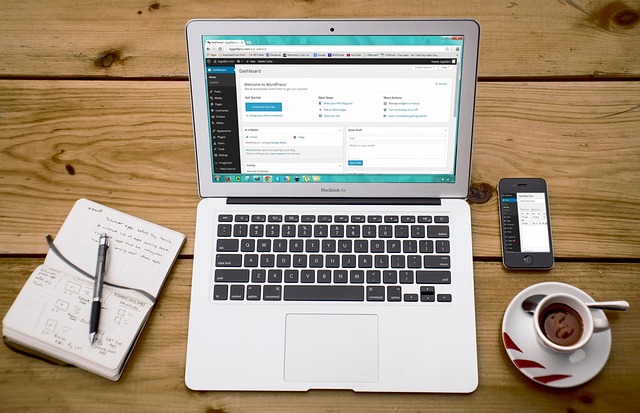
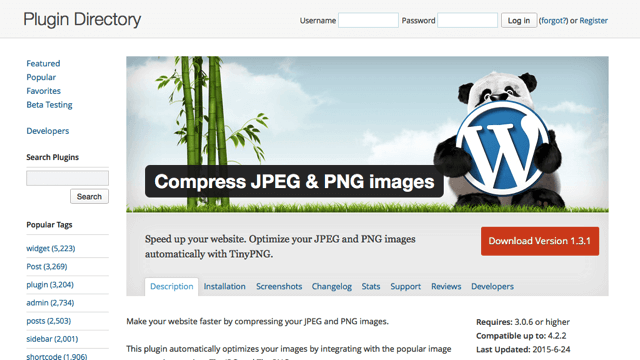
2015-06-30_1129.png)
2015-06-30_1048.png)
2015-06-30_1049.png)
2015-06-30_1050.png)
2015-06-30_1049-1.png)
2015-06-30_1051.png)
2015-06-30_1052.png)


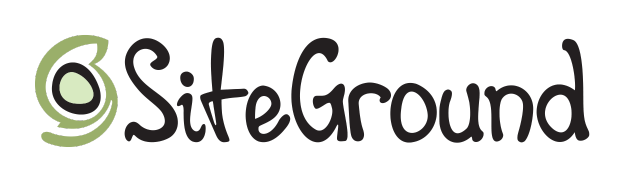

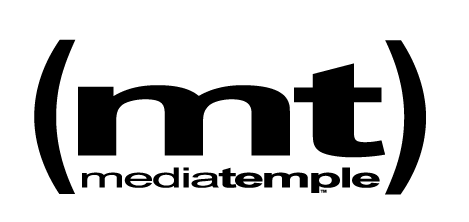
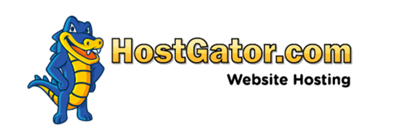
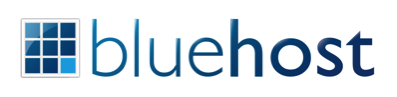
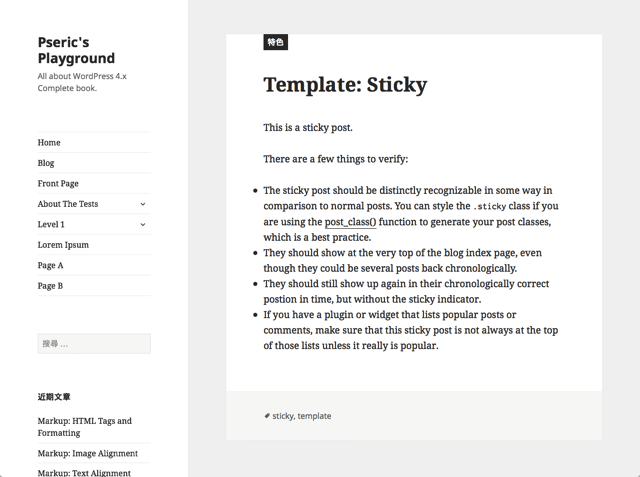
?2015-06-07_1750.png)
?2015-06-07_1742.png)
?2015-06-07_1716.png)
?2015-06-07_1716-1.png)
?2015-06-07_1717.png)
?2015-06-07_1717-1.png)
?2015-06-07_1843.png)
?2015-06-07_1843-1.png)
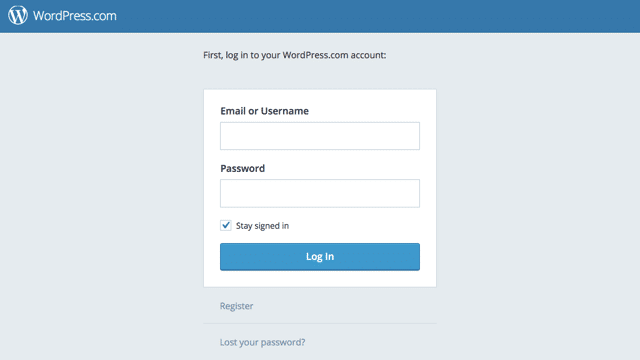
![[教學] 為 WordPress 開啟「單一登入」機制,讓網站更安全](https://free.com.tw/blog/wp-content/uploads/2015/11/啟用-Jetpack「單一登入」機制,讓你的-WordPress-網站更安全2015-11-24_1256-1.png)